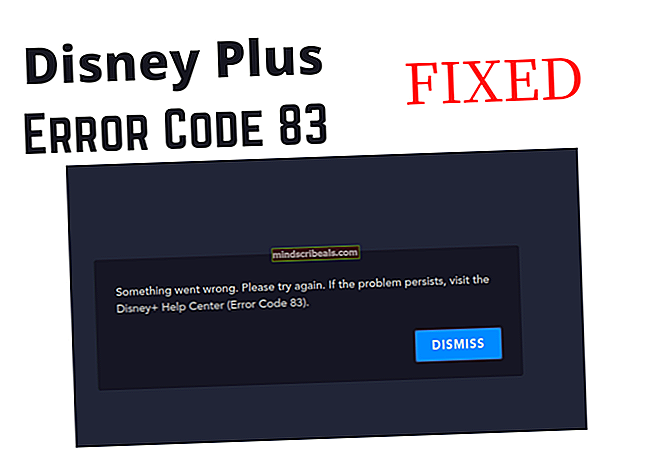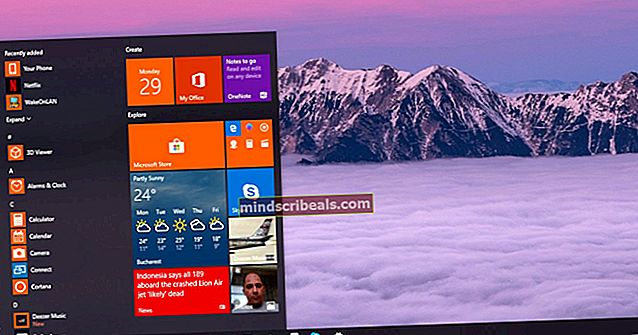Πώς να παρακολουθήσετε Amazon Prime βίντεο με τον Firefox στο Ubuntu
Όταν προσπαθείτε να παρακολουθήσετε βίντεο Amazon Prime ενώ χρησιμοποιείτε το Mozilla Firefox σε Linux, ενδέχεται να καταλήξετε να λάβετε ένα μήνυμα σφάλματος ψηφιακών δικαιωμάτων. Ενδέχεται να σας πει ότι στο πρόγραμμα περιήγησής σας στο Web λείπει ένα στοιχείο ψηφιακών δικαιωμάτων και, στη συνέχεια, θα σας δώσει ορισμένες πληροφορίες σχετικά με μια ενότητα αποκρυπτογράφησης περιεχομένου Widevine. Ευτυχώς, αυτό το σφάλμα είναι πολύ εύκολο να διορθωθεί και, από πολλές απόψεις, δεν είναι στην πραγματικότητα ένα σφάλμα. Πρόκειται για μια αναμενόμενη προεπιλεγμένη συμπεριφορά που έχει σχεδιαστεί για να προστατεύει ορισμένες ελευθερίες που απολαμβάνει η κοινότητα του ελεύθερου λογισμικού γενικά.
Το Mozilla Firefox που εκτελείται στο Ubuntu δεν εγκαθιστά στην πραγματικότητα το λογισμικό αποκρυπτογράφησης Widevine από προεπιλογή, το οποίο απαιτείται για την αποκωδικοποίηση των τύπων βίντεο που τροφοδοτεί το Amazon Prime. Πολλοί χρήστες Linux δεν θέλουν να εισαχθεί κωδικός κλειστού κώδικα στο λειτουργικό τους σύστημα ανοιχτού κώδικα. Ωστόσο, εγκαθίσταται και διορθώνεται εύκολα. Δεδομένου ότι η Amazon έχει συμβόλαια με παρόχους περιεχομένου, δεν θέλουν οι άνθρωποι να αντιγράφουν παράνομα αυτά τα βίντεο. Αυτός ο κωδικοποιητής θα σας επιτρέψει να παρακολουθήσετε με ασφάλεια βίντεο χωρίς να μπορείτε να το αντιγράψετε. Ο Firefox σάς παρέχει την επιλογή εάν θέλετε να συναινέσετε να εγκαταστήσετε αυτές τις βιβλιοθήκες, επειδή είναι κλειστή πηγή, αν και ορισμένοι πιστεύουν ότι ένας αλγόριθμος κρυπτογράφησης ανοιχτού κώδικα ενδέχεται να είναι διαθέσιμος κάποια στιγμή στο μέλλον.
Εγκατάσταση του Widevine για παρακολούθηση βίντεο Amazon Prime
Το μήνυμα του Prime Prime θα σας πει να μεταβείτε στη γραμμή διευθύνσεων του προγράμματος περιήγησης ιστού και να πληκτρολογήσετε: addons και στη συνέχεια να πατήσετε το πλήκτρο enter. Αυτή είναι μια καλή συμβουλή και ένα αξιοπρεπές μέρος για να ξεκινήσετε. Κάντε το και κάντε κλικ στο Plugins. Βρείτε τον χώρο που φέρει την ένδειξη Widevine Content Decryption Module και βεβαιωθείτε ότι έχει επιλεγεί η επιλογή Πάντα ενεργοποίηση. Ανανεώστε τη σελίδα του βίντεο και δοκιμάστε να παρακολουθήσετε ξανά το βίντεο. Σε ορισμένες περιπτώσεις, αυτό μπορεί να είναι αρκετό για να λειτουργήσουν τα πράγματα. Δώστε του λίγα λεπτά, καθώς ίσως χρειαστεί να αποθηκεύσετε ξανά ολόκληρη τη ροή βίντεο.

Μπορείτε επίσης να αποκτήσετε πρόσβαση σε αυτήν την οθόνη κρατώντας πατημένα τα πλήκτρα Ctrl, Shift και A ταυτόχρονα ή εναλλακτικά μεταβαίνοντας στο μενού Εργαλεία και επιλέγοντας Πρόσθετα. Θα θέλατε επίσης να μεταβείτε στις Επεκτάσεις και να διασφαλίσετε ότι είναι ενεργοποιημένες οι Τροποποιήσεις του Ubuntu. Θα υπάρχει ένα κουμπί δίπλα σε αυτό το στοιχείο με την ένδειξη Απενεργοποίηση εάν είναι ενεργοποιημένες οι τροποποιήσεις, αν και αυτό φαίνεται πιθανώς λίγο αντίθετο. Εάν το κουμπί έχει την ένδειξη Ενεργοποίηση, τότε δεν έχετε ενεργοποιήσει αυτές τις τροποποιήσεις και θα πρέπει να κάνετε κλικ σε αυτήν. Εάν διαθέτετε ένα OpenH254 Video Codec, τότε πιθανότατα δεν θα πρέπει να ανησυχείτε για το τι είναι αυτό. Παρόλο που μπορείτε να το ενεργοποιήσετε εάν είναι απενεργοποιημένο, δεν θα πρέπει να επηρεάζει το πρόγραμμα αναπαραγωγής βίντεο Amazon Prime παρά το όνομά του.

Στις περισσότερες περιπτώσεις, αυτό θα έπρεπε να έχει ήδη διορθώσει το πρόβλημα, αλλά αν εξακολουθείτε να αντιμετωπίζετε προβλήματα, μεταβείτε στη Βοήθεια και επιλέξτε Σχετικά με τον Firefox. Πρέπει να είστε τουλάχιστον στον Firefox 49 για αυτήν την εργασία, αλλά εάν παρακολουθείτε τις ενημερώσεις αποθετηρίου του Ubuntu, θα πρέπει να είστε πολύ πέρα από αυτό. Ίσως θέλετε να χρησιμοποιήσετε είτε το πλαίσιο Λογισμικό & Ενημερώσεις στο Ubuntu που μπορείτε να ανοίξετε από το Dash in Unity ή εναλλακτικά να χρησιμοποιήσετε το τερματικό και να πληκτρολογήσετε sudo apt-get ενημέρωση ακολουθούμενο από sudo apt-get αναβάθμιση για να βεβαιωθείτε ότι όλα τα πακέτα που έχετε εγκαταστήσει στο σύστημά σας, συμπεριλαμβανομένου του Firefox, βρίσκονται επί του παρόντος στην υψηλότερη έκδοση που θα μπορούσαν ενδεχομένως να έχουν. Ίσως θέλετε να κάνετε επανεκκίνηση μετά από αυτό, σε περίπτωση που περάσει οποιοδήποτε είδος ενημέρωσης του πυρήνα, αν και αυτό είναι πολύ άσχετο με την αναπαραγωγή των βίντεο του Amazon Prime. Είναι κάτι που συμβαίνει μερικές φορές κατά την ενημέρωση όλων των πακέτων στο Ubuntu και τώρα είναι τόσο καλή στιγμή για να το κάνετε.

Ορισμένες συμβουλές που ενδέχεται να έχετε συναντήσει ενδέχεται να έχουν προτείνει να προσθέσετε το Επίσημο PPA για Firefox Beta Release και να ενημερώσετε τα αποθετήρια apt-get. Αυτό δεν είναι πλέον απαραίτητο και τώρα στη σύγχρονη εποχή του Ubuntu μπορεί να είναι δυνητικά επικίνδυνο. Απλώς δοκιμάστε αυτά τα παραπάνω βήματα και δείτε αν σας επιτρέπει να κάνετε streaming βίντεο στο διαδίκτυο. Ομοίως, μπορεί να σας ζητηθεί να χρησιμοποιήσετε ένα User Agent Switcher και ενώ αυτό εξακολουθεί να απαιτείται σε πολλές περιπτώσεις για το Netflix στο Linux, πιθανότατα δεν θα το χρειαστείτε για το Amazon Prime και δεν θα έπρεπε να το δοκιμάσετε. Το Amazon Prime πρέπει να δεχτεί συνδέσεις Ubuntu και πιθανότατα θα επιλέξει άλλες διανομές Linux, όπως το Debian, το Fedora και το Arch εξίσου εύκολα.
Μόλις ενημερώσετε το πρόγραμμα περιήγησής σας χρησιμοποιώντας τα αποθετήρια του Ubuntu, εάν χρησιμοποιείτε παλαιότερη έκδοση, επιστρέψτε στο Amazon Prime Video. Θα δείτε τώρα μια κορδέλα που ρωτά αν θέλετε να επιτρέψετε την αναπαραγωγή περιεχομένου DRM. Μπορείτε επίσης να επιλέξετε το μενού Επεξεργασία, να μεταβείτε στις Προτιμήσεις και, στη συνέχεια, να βεβαιωθείτε ότι είναι επιλεγμένο το "Αναπαραγωγή περιεχομένου DRM". Σε κάθε περίπτωση, ο Firefox ενδέχεται να σας ζητήσει ή να μην σας ζητήσει να εγκρίνετε μια λήψη, την οποία πρέπει να συμφωνήσετε. Αυτό δεν θα πάει στην πραγματικότητα ~ / Λήψεις κατάλογο, αλλά αντ 'αυτού να εγκατασταθεί σαν ένα κανονικό πρόσθετο Firefox.

Όταν όλα φαίνεται να λειτουργούν ομαλά, δοκιμάστε να ανανεώσετε ξανά το Amazon Prime Video. Εάν δεν συμβεί τίποτα άλλο, τότε μπορείτε να δοκιμάσετε να επανεκκινήσετε τον Firefox ή, εναλλακτικά, να εκκαθαρίσετε την προσωρινή μνήμη. Η εκκαθάριση της προσωρινής μνήμης μπορεί επίσης να κάνει τα πράγματα να κινούνται πολύ πιο γρήγορα όταν αρχίζετε να παίζετε σοβαρά διαδικτυακά βίντεο. Εάν αυτό εξακολουθεί να μην σας επιτρέπει να κάνετε αναπαραγωγή βίντεο, τότε ίσως χρειαστεί να κάνετε επανεκκίνηση του μηχανήματος, αλλά αφού το κάνετε αυτό, θα πρέπει επιτέλους να είστε καθαροί. Τοποθετήστε τον δείκτη του ποντικιού στο κάτω μέρος της οθόνης για να λάβετε τα στοιχεία ελέγχου για το βίντεο και μπορείτε να κάνετε κλικ στο κουμπί πλήρους οθόνης για να αποκρύψετε το υπόλοιπο της διεπαφής του Ubuntu.
Θα μπορούσατε επίσης να πιέσετε το πλήκτρο F11 για να το κάνετε. Όταν βρίσκεστε σε πλήρη οθόνη, μπορείτε να πατήσετε το πλήκτρο Esc για να επιστρέψετε στο Ubuntu ή να τοποθετήσετε τον δείκτη του ποντικιού για άλλη μια φορά στο κάτω μέρος για να πάρετε ξανά τα στοιχεία ελέγχου. Εάν διαπιστώσετε ότι ο δείκτης του ποντικιού σας δεν θα εξαφανιστεί κατά την παρακολούθηση βίντεο, μετακινήστε τον στο άμεσο κέντρο του βίντεο ή σε ένα από τα κάθετα άκρα και περιμένετε μερικά δευτερόλεπτα. Θα πρέπει να εξαφανιστεί μαζί με τα στοιχεία ελέγχου βίντεο, το οποίο είναι σημαντικό όταν παρακολουθείτε πλήρεις ταινίες.